Adobe fournit un support produit pendant 5 ans à partir du lancement de chacun de ses produits. Donc, conformément à cette politique, le support d’Adobe Reader XI devrait se terminer le 15 octobre 2017. La fin du support d’Adobe Reader XI implique que ce dernier ne fournira plus de support technique (ce qui inclut les mises à jour de sécurité pour tous les produits dérivés), de mises à niveau, de support pour les systèmes d'exploitation, de versions localisées ainsi que de versions dot et double-dot.
Ainsi, cet article vous présente les meilleures alternatives d’Adobe Reader XI, que ce soit pour les systèmes d'exploitation Windows ou Mac.

![]() Propulsé par l'IA
Propulsé par l'IA
![]() Propulsé par l'IA
Propulsé par l'IA
![]() Propulsé par l'IA
Propulsé par l'IA
![]() Propulsé par l'IA
Propulsé par l'IA
Dans cet article :
-
PDFelement (facile et polyvalent)
1. PDFelement
PDFelement est un outil de gestion PDF très pratique qui dispose d’une large gamme de fonctionnalités, et ce, via un seul programme. C'est l'un des meilleurs outils PDF pour éditer les images et le texte de vos PDF. Vous pouvez l'utiliser pour modifier la taille, la couleur et le style de police, pour annoter vos fichiers PDF avec des filigranes et des commentaires, etc.
 100% sécurité garantie
100% sécurité garantie  100% sécurité garantie
100% sécurité garantie  100% sécurité garantie
100% sécurité garantie Avantages de PDFelement :
- Sa fonction OCR prend en charge plus de 20 langues, ce qui rend possible l'édition de PDF scannés.
- Il détecte automatiquement les fautes d'orthographe et permet de corriger les fautes de frappe ainsi que d’autres erreurs.
- Il permet de transformer n'importe quel formulaire non remplissable en un formulaire remplissable en un seul clic.
- Sa technologie d'automatisation de formulaires intelligente permet d’extraire des données de nombreux fichiers PDF identiques.
- Sa technologie d'automatisation de formulaires intelligente permet d’extraire des données de nombreux fichiers PDF identiques.
Raison 1 : Visualisez un PDF avec 5 modes différents
Tout d'abord, Wondershare PDFelement affiche les fichiers PDF d’une manière optimale. Il offre 5 modes de lecture : ajustement au format de page réel, adaptation à la largeur des fenêtres, ajustement de la page à la fenêtre, ajustement à la hauteur de la fenêtre et plein écran. Vous pouvez sélectionner l'un de ces modes afin de lire un fichier PDF d’une manière confortable. Si vous voulez lire plusieurs fichiers PDF à la fois, ouvrez-les un par un en cliquant sur « Fichier > Ouvrir ».
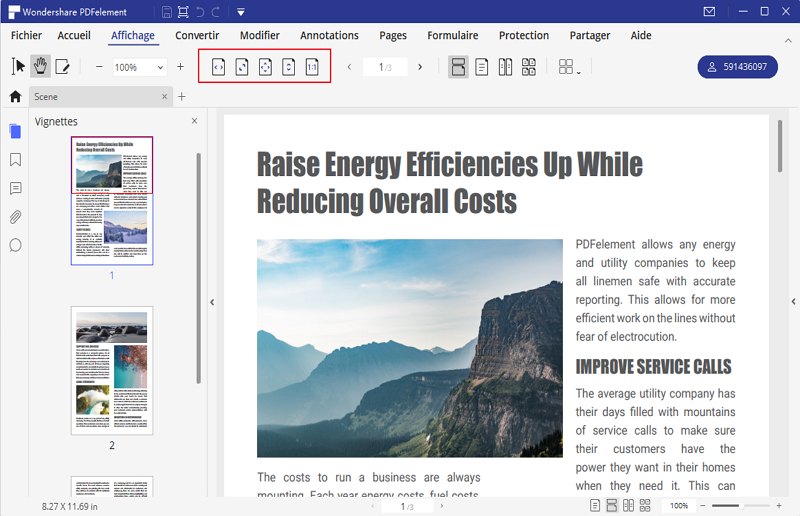
 100% sécurité garantie
100% sécurité garantie  100% sécurité garantie
100% sécurité garantie  100% sécurité garantie
100% sécurité garantie Raison 2 : Ajoutez des annotations sur vos PDF avec plusieurs outils
Annotez vos fichiers PDF avec toute une variété d'outils d’annotation et de marquage. Adobe Reader vous permet uniquement de surligner et d'ajouter des notes sur vos fichiers PDF tandis que Wondershare PDFelement vous offre bien plus. Vous pouvez réviser et attirer l'attention sur un fichier PDF avec des tampons, des zones de texte, des notes, des nuages, des rectangles, vous pouvez surligner/souligner/barrer du texte, etc. C'est de loin la meilleure alternative d’Adobe Reader car elle offre beaucoup plus que ce dernier.
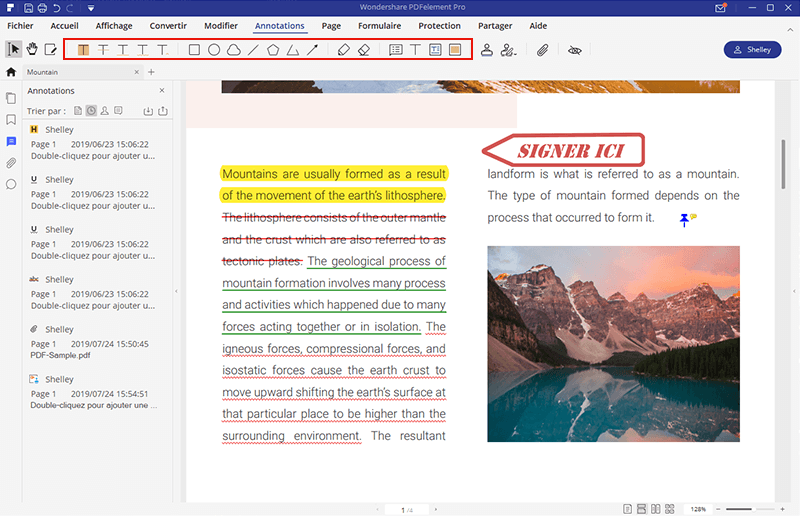
Raison 3 : Remplissez facilement vos formulaires PDF
Remplissez et enregistrez vos formulaires avec les informations saisies. Comme Adobe Reader, Wondershare PDFelement vous permet également de remplir des formulaires PDF. La différence est que ce dernier vous permet d'enregistrer votre formulaire alors qu'Adobe Reader ne permet pas d’enregistrer les formulaires PDF remplis. Dans ce cas, n'hésitez pas à remplir des formulaires PDF. De plus, après avoir rempli un formulaire, vous pouvez le signer avec votre propre signature.
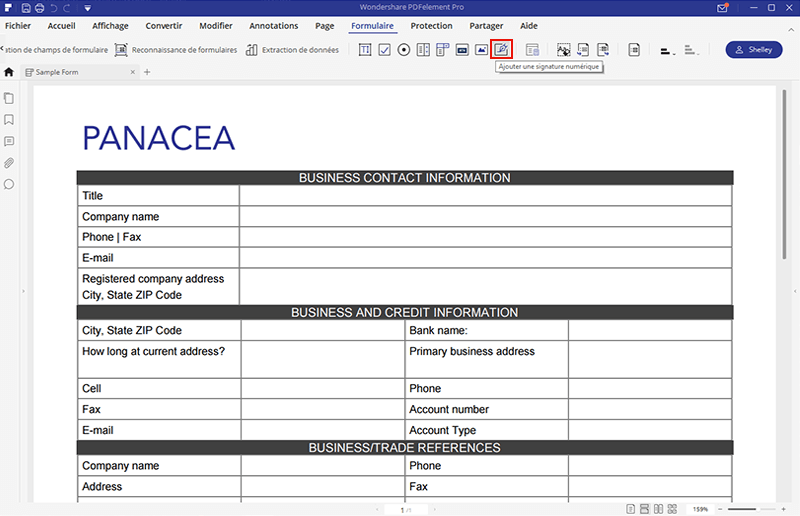
 100% sécurité garantie
100% sécurité garantie  100% sécurité garantie
100% sécurité garantie  100% sécurité garantie
100% sécurité garantie Raison 4 : Modifiez le contenu de vos PDF avec plus d'options
Modifiez le texte et les images de vos PDF. Adobe Reader est une application de lecture de PDF gratuite. Wondershare PDFelement offre bien plus car il permet aux utilisateurs d'écrire et de modifier leurs PDF. Avec Wondershare PDFelement, les utilisateurs peuvent facilement ajouter, modifier et supprimer du texte ainsi que des images de PDF.
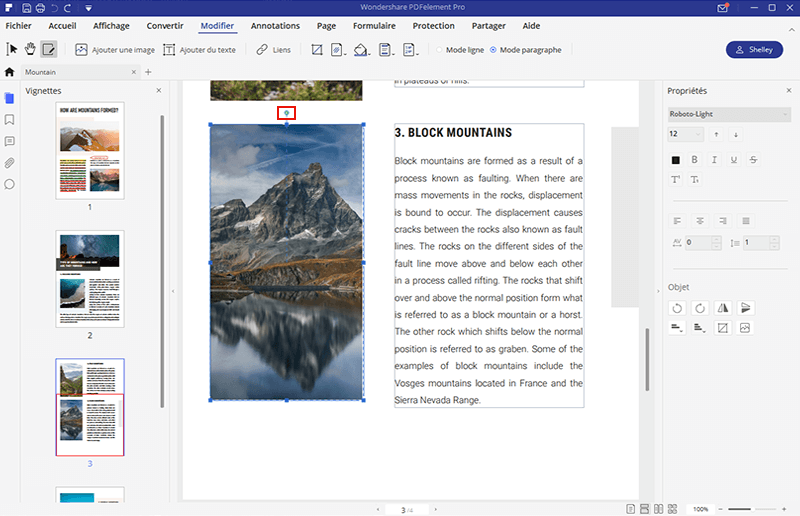
Raison 5 : Convertissez des PDF de nombreux autres formats
Convertissez et exportez le contenu de vos PDF afin de le réutiliser. Wondershare PDFelement est capable de convertir et d'exporter du contenu PDF au format Microsoft Word, Excel, Texte, Images, PowerPoint, Texte brut, etc. En utilisant cette fonctionnalité, les utilisateurs peuvent copier du texte ou modifier du texte de leurs PDF sans avoir à se référer au fichier source.
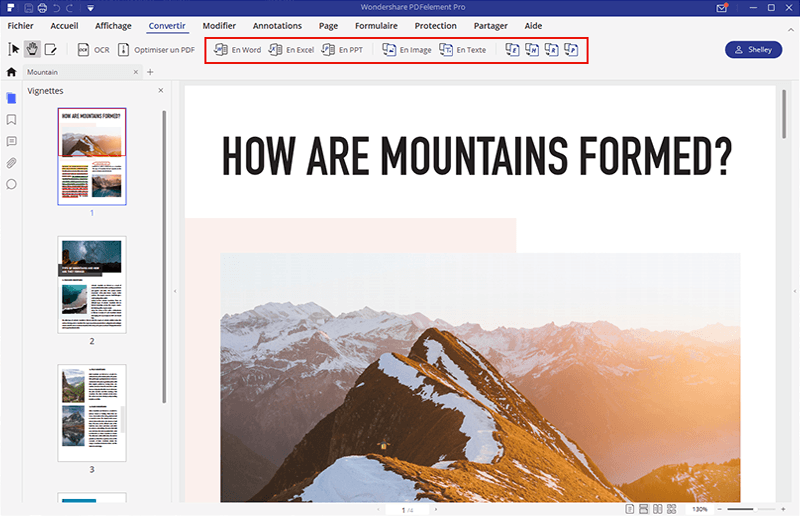
PDFelement est de loin la meilleure alternative d’Adobe Reader car il offre bien plus de fonctionnalités que ce dernier. C'est une solution complète pour gérer tous vos fichiers au format PDF. Téléchargez la version d'essai afin de l’essayer !
 100% sécurité garantie
100% sécurité garantie  100% sécurité garantie
100% sécurité garantie  100% sécurité garantie
100% sécurité garantie 2. Foxit PDF Editor
Foxit PDF Editor est un éditeur PDF simple à prendre en main qui vous permet de travailler avec tous vos documents PDF. C'est l'une des meilleures alternatives de PDF Reader XI car ses caractéristiques d'édition correspondent à celles d'un logiciel de traitement de texte.

L'éditeur localise automatiquement les zones de texte et permet aux utilisateurs d'éditer les paragraphes de ces zones de texte. Foxit PDF Editor permet aux utilisateurs de combiner ou de diviser des blocs de texte tout en les éditant rapidement mais aussi de redimensionner ou déplacer des blocs de texte afin d’obtenir une mise en page correcte. Des fonctions d'édition d'images sont également incorporées.
3. Nitro Pro 9
Nitro Pro 9 est une autre alternative d’Acrobat Reader pour Windows. Cet outil est de en plus en plus populaire afin de manipuler, éditer et partager des documents (que ce soit hors ligne ou en ligne).

Les documents créés par ce programme peuvent être ouverts avec n'importe quel lecteur PDF ou appareil mobile. En outre, le programme dispose d'une fonctionnalité Cloud qui permet aux utilisateurs de signer et de partager des documents avec différents utilisateurs. .
4. Power PDF
Power PDF dispose de presque toutes les fonctionnalités nécessaires afin de modifier, manipuler et créer des fichiers PDF. Il dispose d’une option de dictée, ce qui est très pratique pour les utilisateurs malvoyants. Il permet aussi de créer des formulaires et de convertir des fichiers PDF au format Word ainsi que dans d'autres formats Office. Avec Power PDF, vous pouvez combiner différents fichiers PDF et les protéger avec des mots de passe sécurisés.
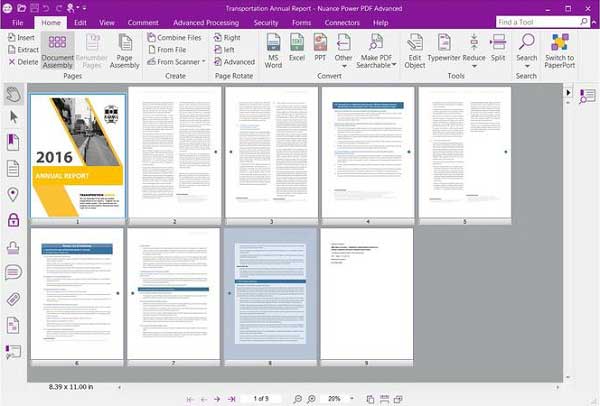
Il vous permet de dicter des notes en utilisant Dragon Notes ; ainsi vous n’aurez pas besoin de saisir de texte car l'outil le fera à votre place. L'inconvénient de cette application est que vous ne pouvez ouvrir qu'un seul PDF à la fois, car il ne supporte pas l'ouverture simultanée de plusieurs fichiers PDF.
5. PDF-Xchange
PDF-Xchange possède des fonctions qui dépassent les fonctionnalités de base d'Adobe® Acrobat® Reader. Cet outil vous permet de parcourir des documents PDF, effectuer des annotations simples avec du texte, des dessins ainsi qu’avec son outil machine à écrire. De plus, PDF-Xchange est une application portable qui dispose de fonctionnalités telles que la protection PDF et la reconnaissance d'images (grâce son outil OCR).
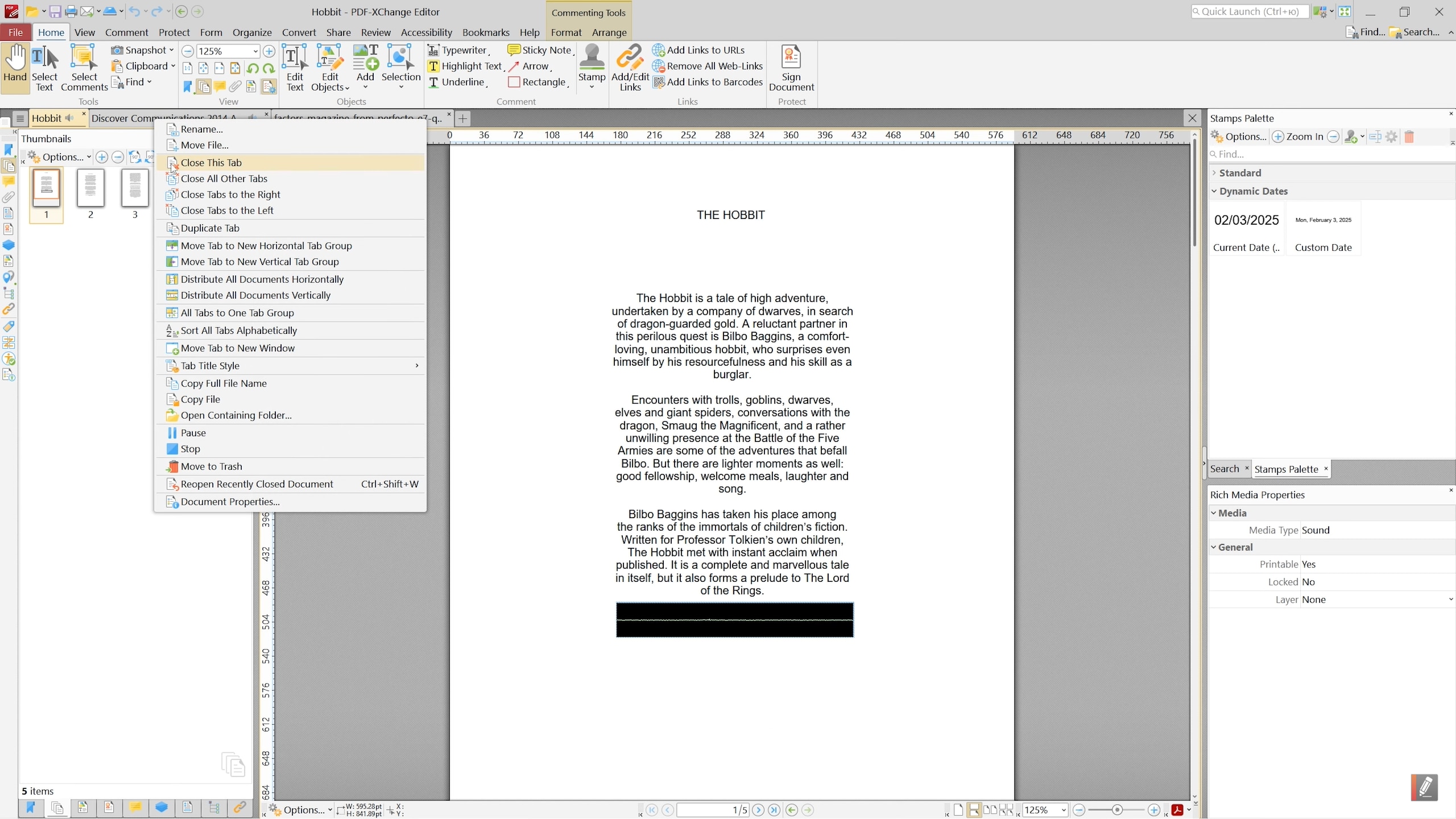
En outre, vous pouvez l'utiliser pour ajouter des tampons personnalisés et des marquages sur vos documents. Il prend également en charge plus de 30 langues, ce qui vous permet de choisir la langue qui vous convient le mieux pour afficher/lire vos documents. Cependant, vous devez obtenir la version PRO pour obtenir des fonctionnalités spéciales telles que l'extraction de texte et la réorganisation des pages.
6. PDF Studio
PDF Studio est une bonne alternative d’Adobe XI XI qui, en plus, est disponible à un prix très accessible. PDF Studio inclut aussi des fonctionnalités d'édition PDF avancées qui sont indispensables afin de pouvoir manipuler correctement vos documents.

Le programme peut également être utilisé pour créer/modifier des PDF tout en respectant les standards du format PDF. En outre, il permet aussi de créer des fichiers PDF à partir d'images, de documents Word ainsi que d'autres textes. Son support document fonctionne avec Google Drive SharePoint.
VOIR AUSSI
-
- 1. Top 10 des éditeurs de PDF gratuits
- 2. Supprimer les mots de passe de vos PDF
- 3. Insérer un PDF dans un document Word
- 4. Convertir un fichier PDF en formulaire à remplir
- 5. Le meilleur logiciel pour supprimer les filigranes des PDF
- 6. Convertir un document PDF en URL
- 7. Convertir des PDF en Word sur Mac gratuitement
- 8. Les 10 meilleures imprimantes PDF gratuites
- 9. Top 10 des éditeurs PDF pour Mac à ne pas manquer
- 10. Numériser plusieurs pages de PDF
 100% sécurité garantie
100% sécurité garantie



